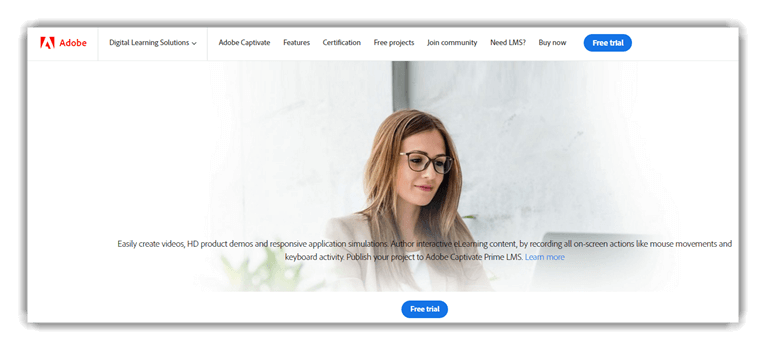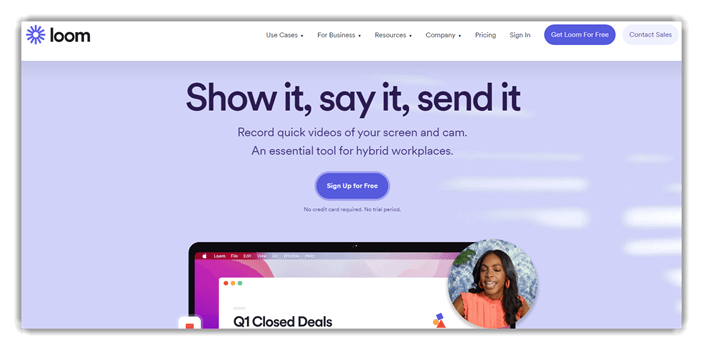10 BÄSTA videoinspelningsprogram (uppdatering oktober 2025)
Video Capture Software är en datorapplikation som låter dig fånga din enhets skärm för att dela med andra, skapa produktrelaterade videor, göra självstudier, lektioner, demos, YouTube videor och mer. Dessa mjukvaruverktyg låter dig också spela in videor från en webbkamera och skärm med röst.
Följande är en handplockad lista över Top Video Capture Software med dess funktioner, fördelar, nackdelar och webbplatslänkar. Listan innehåller både öppen källkod (gratis) och kommersiell (betald) programvara. Läs mer ...
Adobe Captivate är en av de bästa videoinspelningsprogramvaran som hjälper dig att göra interaktiva videoklipp för e-inlärning och handledning. Det kan optimera videoinnehållet för din önskade skärmstorlek.
BÄSTA programvara för videoinspelning
| Namn | plattform | Webbkamerainspelning | Ljudinspelning | Videoredigering | Länk |
|---|---|---|---|---|---|
| 👍 Adobe Captivate | Windows, Mac | Ja | Ja | Ja | Läs mer |
| Icecream Apps Screen Recorder | Windows | Ja | Ja | Ja | Läs mer |
| Camtasia | Windows, macOS | Ja | Ja | Ja | Läs mer |
| Loom | Windows, iOS och Android | Ja | Ja | Ja | Läs mer |
| Wonders | Mac Windows | Ja | Ja | Ja | Läs mer |
1) Adobe Captivate
Fängsla är en av de bästa videoinspelningsprogramvaran som hjälper dig att göra interaktiva videoklipp för e-lärning och handledning. Det gör att du kan fånga och exportera skärminnehåll med minimal ansträngning.
Funktioner:
- Denna applikation kan optimera videoinnehållet för din önskade skärmstorlek.
- Det låter dig spara videoklipp som MP4.
- Det hjälper dig att publicera den slutliga videon för skrivbords- eller webbanvändning.
- Adobe Captivate gör att du kan lägga till knappar till din video.
- Hjälper dig att snabbt bygga upp storyboards på mobilen.
Fördelar
Nackdelar
2) Icecream Apps Screen Recorder
Icecream Screen Recorder är en av de bästa videoinspelningsprogramvaran som gör att du kan fånga ett specifikt område på din datorskärm. Det hjälper dig också att fånga appar, spel, videohandledningar, Skype samtal, webbseminarier, livestreamar etc. med minimal ansträngning.
Funktioner:
- Det låter dig välja utskriftskvalitet.
- Du kan välja området på skärmen eller fånga hela skärmen.
- Denna programvara hjälper dig att fånga skärmen med en webbkameraöverlagring.
- Du kan lägga till text, former och pilar till din inspelade video.
- Icecream-appar gör att du kan spela in 3D-spel i helskärmsläge.
- Denna videoinspelningsprogramvara låter dig lägga till en vattenstämpel till din skärmdump.
- Inspelad skärm kan sparas i GIF-format.
Fördelar
Nackdelar
3) Camtasia
Camtasia är ett verktyg för att enkelt fånga och skapa professionella videor. Den kan användas för att göra YouTube videor, videohandledningar, demovideor, videolektioner och mer.
Funktioner:
- Du kan fånga en webbkamera, datorskärm och presentation.
- Det är en av de bästa videoinspelningsprogramvaran som tillhandahåller ett musik- och ljudbibliotek.
- Du kan använda övergångar mellan bilder och scener för att förbättra videoflödet.
- Camtasia låter dig zooma in, zooma ut och animera videor.
- Du kan skapa iögonfallande titlar och kommentarer för dina videor.
- Denna applikation låter dig skapa frågesporter.
- Låter dig lägga till flera effekter till dina videor.
Fördelar
Nackdelar
4) Loom
Loom är en applikation som gör att du kan spela in videor med ditt ansikte och röst. Det låter dig lägga till kommentarer till dina inspelade videor.
Funktioner:
- Låter dig dela din inspelade video med andra.
- Du kan dra och släppa objektet i videon.
- Det är en av de bästa videoinspelningsprogramvaran som gör att du enkelt kan hantera dina videor.
- Du kan dela inspelade videor med andra.
- Låter dig välja den del av skärmen för att spela in en video.
- Inspelade videor kan sparas i GIF-format.
Fördelar
Nackdelar
Länk: https://www.loom.com/
5) Wondershare
Wondershare är ett verktyg som låter dig fånga din datorskärm med lätthet. Det låter dig justera formen, färgen och storleken på markören. Du kan spela in videor från din webbkamera och datorskärm samtidigt. Med det här verktyget kan du också lägga till text för att förbättra tittarens inlärningsupplevelse.
Funktioner:
- Det låter dig enkelt rita på den tagna skärmen i realtid.
- Du kan enkelt anpassa skärmstorlek och bildhastighet.
- Denna programvara för videoinspelning låter dig enkelt redigera videon.
- Du kan spara videon i format som GIF, MOV och MP4.
- Den plattform som stöds är Windows.
Fördelar
Nackdelar
Länk: https://democreator.wondershare.com/
6) ScreenPal
ScreenPal är ett lättanvänt skärmdumpsprogram som gör att du kan fånga vilken del av skärmen som helst. Det ger ett alternativ att lägga till videor från din webbkamera och berättarröst från din mikrofon.
Funktioner:
- Du kan animera videor med övergångar och överlagringseffekter.
- Låter dig zooma in eller ut för att markera ett specifikt område av videon.
- Du kan visa eller dölja markören och webbkameran.
- Det låter dig importera videor, bilder och ljud från andra enheter.
- Denna app låter dig lägga till berättarröst, musik och systemljud.
- Du kan använda stilar på text, former och bilder.
Fördelar
Nackdelar
Länk: https://screenpal.com/
7) Apower
Apower är ett lättanvänt program som gör att du kan fånga skrivbordsaktiviteter, livestreamade videor och mer. Det låter dig också fånga dina aktiviteter inom den anpassade regionen eller på helskärm.
Funktioner:
- Den erbjuder realtidsredigering samtidigt som du spelar in vilken video som helst.
- Apower kan spela in videor från en webbkamera.
- Denna programvara låter dig skapa en schemalagd uppgift för att fånga en PC-skärm, skärmdump eller webbkamera automatiskt.
- Du kan konvertera videor till MP4, AVI, WMV, etc., format.
- Det gör att du kan anpassa ljudkällor och justera volymen från en mikrofon eller ljudkort.
Fördelar
Nackdelar
Länk: https://www.apowersoft.com/free-online-screen-recorder/
8) Movavi
Movavi är en mycket användbar applikation som kan användas för att fånga onlinesamtal, strömma videor och webbseminarier. Det hjälper dig att spela in videor i full HD med 60 bilder per sekund.
Funktioner:
- Du kan fånga skärmen med röst med en mikrofon, ljudinspelare eller plugin.
- Det här verktyget kommer med ett brett utbud av inställningar, inklusive bildhastighetsjustering och volymkontroller.
- Du kan enkelt klippa eller kombinera videor.
- Denna programvara hjälper dig att spela in video även om du är borta.
- Du behöver ingen speciell hårdvara för att spela in skärmvideor.
- Det är en av de bästa videoinspelningsprogramvaran som låter dig dela dina klipp till Movavi Cloud, YouTubeoch Google Drive.
- Du kan spela in videor från vilken källa som helst, inklusive systemljud, webbkamera och mikrofon.
Fördelar
Nackdelar
Länk: https://www.movavi.com/screen-recorder/
9) Skärmflöde
ScreenFlow är en programvara för videoredigering, skärminspelning och videodelning från Telestream. Det hjälper dig att göra produktvideor, tutorials, professionella klipp, etc.
Funktioner:
- Du kan komma åt över 500,000 XNUMX unika mediekomponenter.
- Det låter dig fånga din iPhone- eller iPad-skärm.
- Du kan lägga till övergångar, videoanimationer, frihandsanteckningar, textanimationer och mer till dina videor.
- Med det här verktyget kan du animera titlar och logotyper och grafik med inbyggda videoanimationer.
- Du kan använda stilar och mallar för att göra programvaruhandledningar.
- Det hjälper dig att organisera ditt videoprojekt med kapslade klipp och redigering av flera spår.
- Du kan enkelt ladda upp dina videor till innehållspubliceringswebbplatser som YouTube, Wistia, Vimeo, ImgurOch mycket mer.
- Låter dig skapa animerade Awebps och GIF från alla videoprojekt.
Fördelar
Nackdelar
Länk: https://www.telestream.net/screenflow/overview.htm
10) Nch
Nch är ett verktyg som låter dig fånga en webbkamera, skärm eller en vald del av skärmen. Det är en av de bästa kameraapparna för PC som hjälper dig att justera färginställningar och lägga till effekter. Det gör att du kan spela in videor från nätverkets IP-kameror.
Funktioner:
- Låter dig fånga ljud från mikrofonen.
- Hjälper dig att bränna videoinspelningar direkt till en DVD.
- Denna skärminspelare låter dig redigera inspelade videor med lätthet.
- Denna gratis programvara för videoinspelning låter dig spela in videor utan ljud.
- Gör att du kan skapa en ögonblicksbild av videon.
- Du kan spela in videor i formaten WMV, AVI, MPG, FLV, MOV och MP4.
- Stödda plattformar: Windows och Mac OS X.
Fördelar
Nackdelar
Länk: https://www.nchsoftware.com/capture/index.html
Hur kan du konvertera MKV till MP4 utan kvalitetsförlust på PC och Mac?
Här är en steg-för-steg-process om hur man konverterar en MKV-fil till MP4-fil på din PC:
Steg 1) Ladda ner och installera alla bra MKV till MP4 filkonverteringsverktyg eller besök webbsidan för onlineverktyg
Steg 2) Klicka på knappen Välj fil
Steg 3) Leta upp och välj MKV-filen på din datorenhet
Steg 4) Använd bithastighet, upplösning, ljudkvalitet, skärmstorlek, etc.
Steg 5) Klicka sedan på knappen "Starta konvertering".
Steg 6) Vänta ett tag medan konverteringen slutförs
Steg 7) När konverteringen är klar, klicka på knappen "Ladda ner" för att lagra MP4-filen på din dator
FAQ:
BÄSTA programvara för videoinspelning
| Namn | plattform | Webbkamerainspelning | Ljudinspelning | Videoredigering | Länk |
|---|---|---|---|---|---|
| 👍 Adobe Captivate | Windows, Mac | Ja | Ja | Ja | Läs mer |
| Icecream Apps Screen Recorder | Windows | Ja | Ja | Ja | Läs mer |
| Camtasia | Windows, macOS | Ja | Ja | Ja | Läs mer |
| Loom | Windows, iOS och Android | Ja | Ja | Ja | Läs mer |
| Wonders | Mac Windows | Ja | Ja | Ja | Läs mer |